电脑命令提示符怎么打开win11 怎么在电脑上找到cmd命令提示符
在使用Windows 11操作系统时,有时候我们需要通过命令提示符来执行一些操作,要打开命令提示符,可以按下Win + X组合键,然后选择Windows Terminal或者命令提示符选项。也可以在Windows搜索框中输入cmd来直接打开命令提示符。无论是通过快捷键还是搜索框,只要轻松几步就能找到并打开命令提示符,方便我们进行一些系统操作或者网络配置。
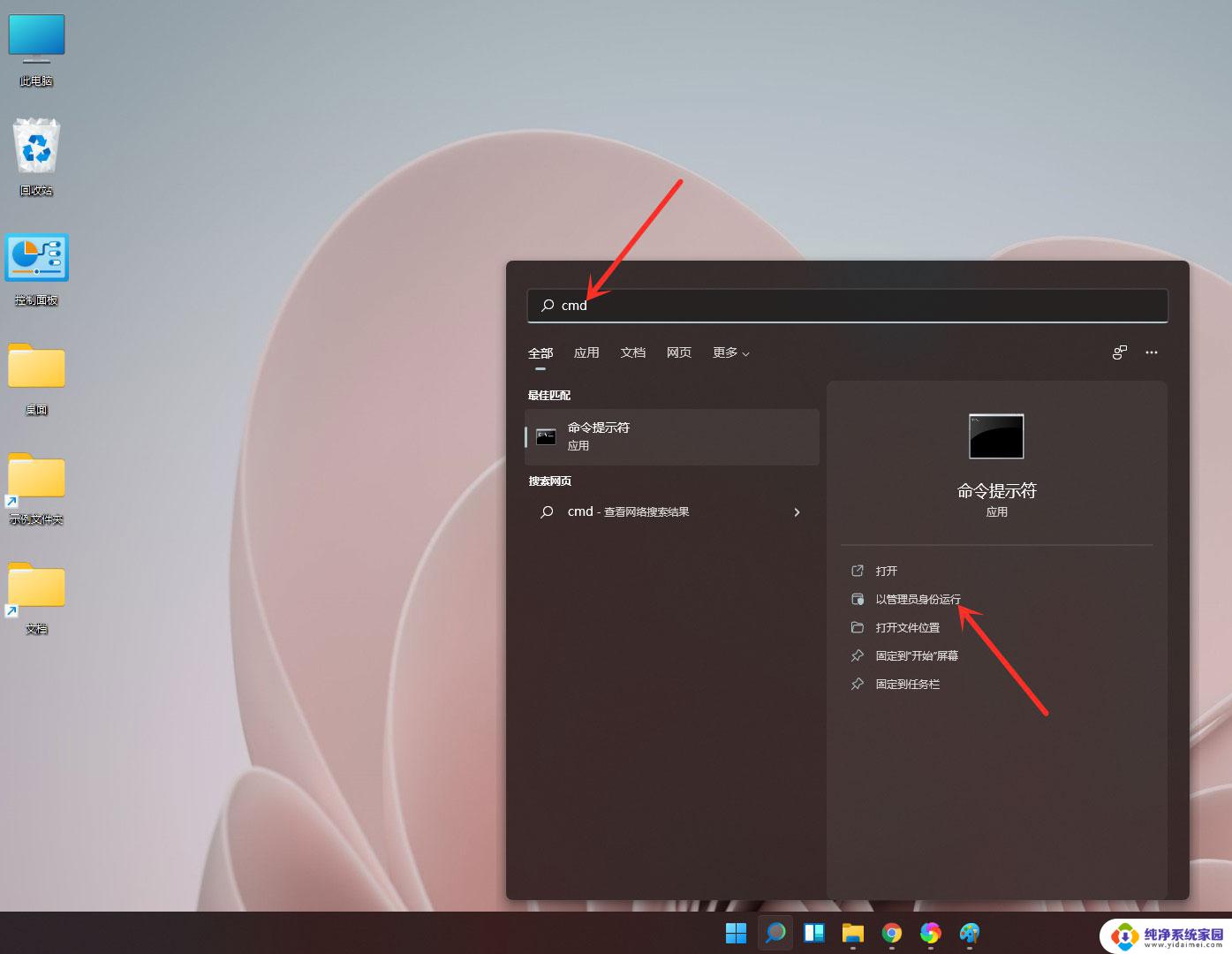
**1. 使用快捷键**
最直接且常用的方法是使用快捷键。在Windows 10及更高版本中,你可以简单地按下`Win + R`组合键打开“运行”对话框,然后输入`cmd`并按下回车键,即可快速启动命令提示符。这种方法不仅适用于cmd,还适用于打开其他程序或执行特定命令。
**2. 通过开始菜单搜索**
Windows的开始菜单提供了强大的搜索功能。你可以点击屏幕左下角的Windows徽标,然后在搜索框中输入“cmd”或“命令提示符”。随着你的输入,搜索结果将实时更新,显示与你的输入匹配的项。找到“命令提示符”后,点击它即可启动。
**3. 使用文件资源管理器地址栏**
另一个不太为人所知但同样有效的方法是通过文件资源管理器的地址栏启动cmd。首先,打开文件资源管理器(例如。通过双击“此电脑”图标),然后在地址栏中输入`cmd`(确保不是在文件路径中),随后按下回车键。这将在当前文件夹的上下文中打开命令提示符窗口,允许你直接在该位置执行命令。
**4. 创建桌面快捷方式**
如果你经常需要使用cmd,可以考虑在桌面上创建一个快捷方式。右键点击桌面空白处,选择“新建”->“快捷方式”,然后在弹出的向导中输入`%windir%\system32\cmd.exe`作为位置。完成向导后,你将得到一个指向命令提示符的快捷方式,双击它即可快速启动。
**5. 通过任务管理器**
虽然不常用,但你也可以通过任务管理器来启动cmd。按下`Ctrl + Shift + Esc`组合键打开任务管理器,然后点击“文件”->“运行新任务”。在弹出的对话框中输入`cmd`,并勾选“以管理员身份创建此任务”(如果需要的话),然后点击“确定”。
以上就是电脑命令提示符怎么打开win11的全部内容,还有不清楚的用户就可以参考一下小编的步骤进行操作,希望能够对大家有所帮助。
电脑命令提示符怎么打开win11 怎么在电脑上找到cmd命令提示符相关教程
- 为什么win11高级启动里面没有命令提示符呢怎么回事 Win11如何通过快捷键打开命令提示符
- win11怎么打开命令窗口 Win11如何打开cmd命令提示窗口
- win11高级选里面没有命令提示符 怎么调出cmd窗口
- win11在命令符界面运行文件 cmd命令怎么使用
- win11怎么打开cmd窗口 win11怎么在开始菜单找到cmd命令
- win11如何运行命令 CMD命令怎么使用
- win11关机命令 使用CMD命令进行Windows系统关机
- win11查看虚拟机状态命令 cmd 怎么调出cmd窗口
- win11 非管理员 隐藏盘符 Win11隐藏磁盘分区的DOS命令
- win11怎么启用mysql服务 Windows系统下通过cmd命令行快速启动mysql
- win11如何关闭协议版本6 ( tcp/ipv6 ) IPv6如何关闭
- win11实时防护自动开启 Win11实时保护老是自动开启的处理方式
- win11如何设置网页为默认主页 电脑浏览器主页设置教程
- win11一个屏幕分四个屏幕怎么办 笔记本如何分屏设置
- win11删除本地账户登录密码 Windows11删除账户密码步骤
- win11任务栏上图标大小 win11任务栏图标大小调整方法